WPS 文字文档,上标下标设置秘籍大公开
WPS 文字文档是我们日常办公和学习中常用的工具之一,而上标和下标在文档编辑中也有着重要的作用,掌握它们的设置方法,能让您的文档更加规范和专业。
想要在 WPS 文字文档中设置上标和下标,其实并不复杂,打开您需要编辑的文档,选中您想要设置为上标或下标的文字内容,在菜单栏中找到“字体”选项,点击后会弹出一个字体设置的对话框,在这个对话框中,您可以看到有“上标”和“下标”的选项,勾选相应的选项即可完成设置。
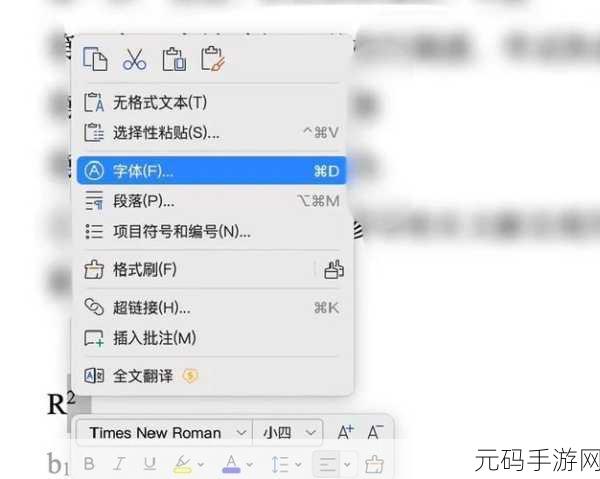
如果您觉得通过菜单栏操作不够便捷,还有快捷方式可供选择,对于上标,您可以使用快捷键“Ctrl + Shift + +”;对于下标,则可以使用快捷键“Ctrl + =”,这样,在您需要设置上标的时候,只需选中文字,按下“Ctrl + Shift + +”,就能快速完成上标的设置;同理,按下“Ctrl + =”即可设置下标。
值得注意的是,在设置上标和下标时,要根据文档的整体排版和内容需求来进行,以保证文档的美观和易读性。
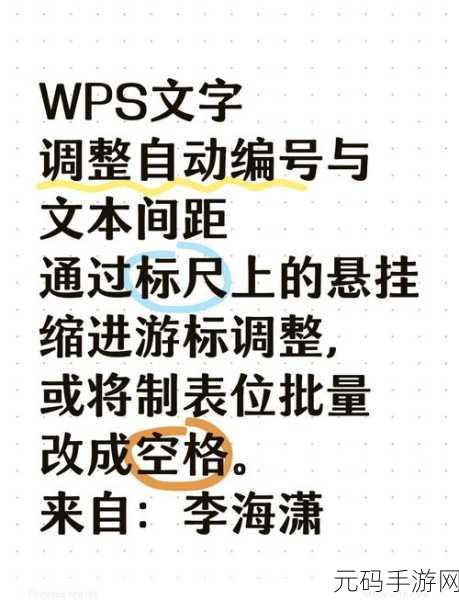
熟练掌握 WPS 文字文档中设置上标和下标的方法,能大大提高您的文档编辑效率,为您的工作和学习带来便利。
文章参考来源:WPS 官方帮助文档及相关办公软件使用教程。









